修复U盘提示无法格式化和被写保护无法写入文件
1、U盘硬件判断
插入U盘进电脑,U盘灯闪,在我的电脑里能看到U盘盘符。如果看不到盘符,下面的第一种方法不实用,如果灯闪看不到盘符U盘也不一定损坏,可以用我们下面提到的分区助手进行检查看能不能显示U盘盘符,如果在分区助手下能看到U盘磁盘,也可以修复。如果分区助手下也看不到U盘盘符,就要用对应的量产工具进行恢复了,U盘量产比较复杂,是另外的话题就不再这里说了。
另外提醒有的U盘有写保护开关,看你的U盘是不是开关没有打开。否则做无用功,搞坏了U盘
2、我们先对U盘进行杀毒处理,因为有些原因是病毒导致的,杀了毒U盘就可以使用了,如果提示没有病毒,U盘还不能使用,出现无法格式化或被写入保护,我们可以用下面的方法。
3、方法一
打开我的电脑,在U盘盘符点鼠标右键,在弹出的对话框选工具项如图,然后点开始检查,在弹出的对话框勾选如图的二项,然后点确定,下面等待电脑对U盘进行错误修复,如果提示修复成功,我们可以对U盘进行存入文件的操作看看能不能写入文件,如果可以修复成功,
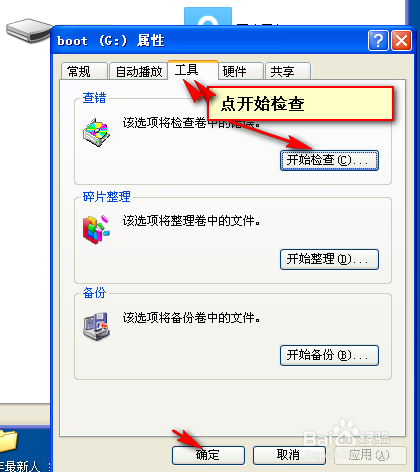
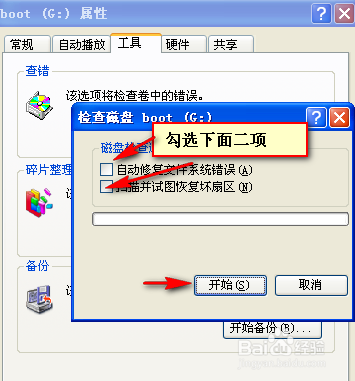
4、方法二,
利用分区助手修复。此方法需要安装分区助手软件到电脑,自己到网上搜索下载安装。我们打开分区助手,找到你的U盘磁盘,鼠标点击选择U盘磁盘,然后鼠标右键点磁盘,在弹出的对话框选择格式化,然后到软件的工具栏,点击提交选项,对U盘进行格式化。提示格式化成功就OK了。
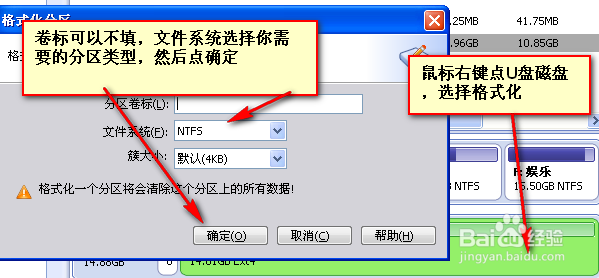
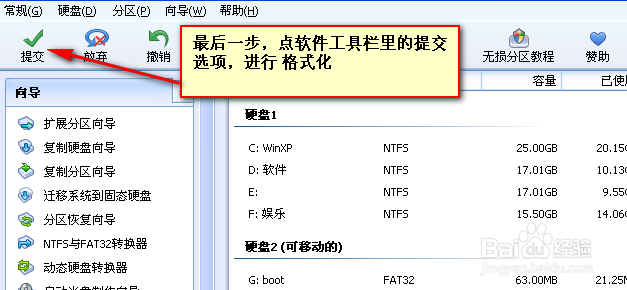
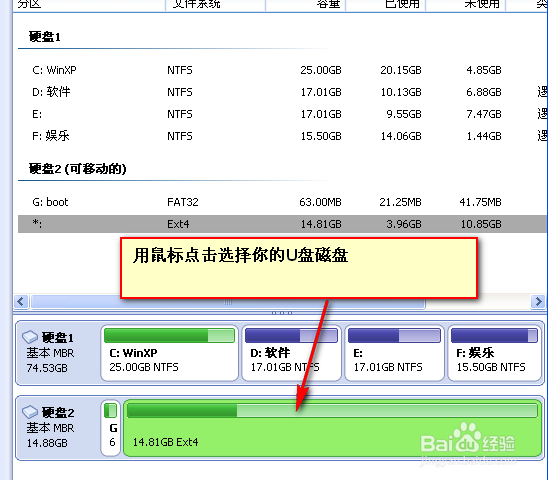
5、第一种方法可以保留U盘里的文件不丢失,所以先采用第一种方法尝试,如果不行在用第二种格式化,文件会丢失谨慎操作,或先把里面的文件复制到安全的地方在操作。
6、如果上面提到的方法都不行,就只能用量产了,量产是对U盘进行出厂恢复,是最底层的操作,需要找到对应的量产工具,不同的U盘工具不同,操作方法也不同,比较复杂,而且量产还可以把U盘做成系统启动盘,网上很多买U盘启动盘就是量产的。大家可以去搜索看看。